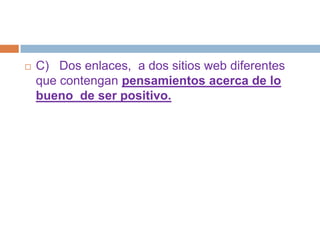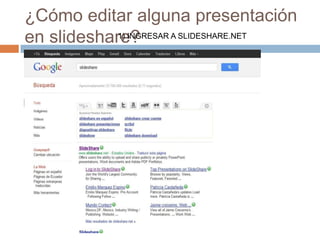Este documento presenta las instrucciones para un examen trimestral de computación que incluye cinco temas: 1) crear una presentación inicial con datos personales y enlaces positivos, 2) explicar cómo subir una presentación a SlideShare con capturas de pantalla, 3) mostrar el procedimiento de actualizar una presentación en SlideShare, 4) eliminar una presentación de SlideShare capturando cada paso, y 5) subir la presentación completa a Scribd.